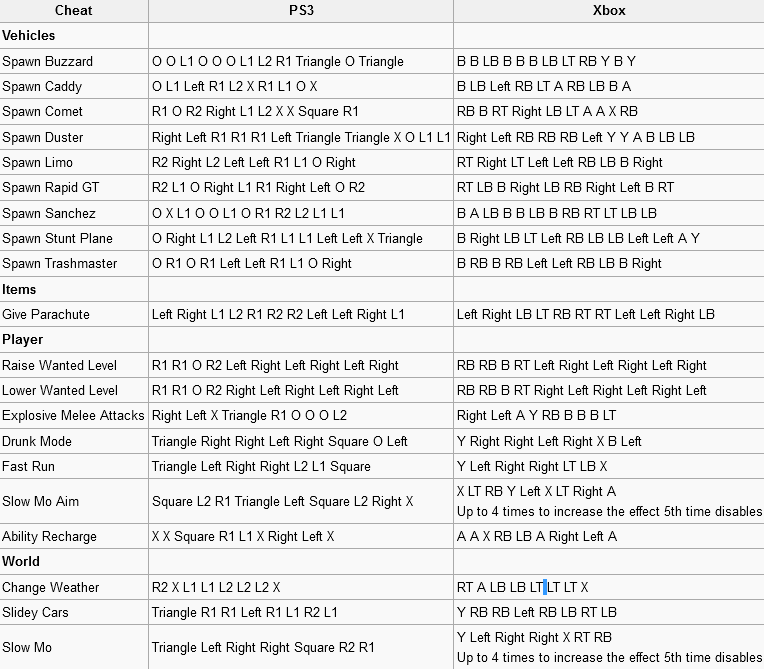Unicode چیست ؟
| نویسنده: ساسان: |
یونیکُد چیست؟
یونیکد به هر نویسه یک اعداد یکتا اختصاص میدهد،
مستقل از محیط،
مستقل از برنامه،
و مستقل از زبان.
اصولاً کامپیوترها فقط با عددها کار میکنند و حروف و نویسههای دیگر را با تخصیصعددی به هر یک از آنها ذخیره میکنند. تا قبل از اختراع یونیکد، صدها سیستمکُدگذاری مختلف برای تخصیص این اعداد وجود داشت. نویسههای هیچ کُدگذاریای بهتنهاییکافی نبود: مثلاً اتحادیهٔ اروپا به چندین کُدگذاری مختلف برای در بر گرفته شدن همهٔزبانهایش نیاز داشت. حتی برای زبانی مثل انگلیسی نیز هیچ کُدگذاریای بهتنهاییبرای همهٔ حروف، علایم نقطهگذاری، و نمادهای فنی متداول کافی نبود.
این سیستمهای کدگذاری با هم تعارض نیز داشتند. یعنی دو کُدگذاری مختلف ممکن بود ازاعداد یکسانی برای دو نویسهٔ مختلف، یا از اعداد مختلفی برای نویسههای یکساناستفاده کنند. با وجود این که هر کامپیوتری (بالاخص کارگزارهای شبکه) لازم است ازکُدگذاریهای مختلف و متعددی پشتیبانی کند، هرگاه دادهها از کُدگذاریها یا محیطهایمختلف عبور کنند، در معرض خطر تحریف قرار میگیرند.
یونیکد دارد این وضع را تغییر میدهد!
یونیکد به هر نویسه یک عدد یکتا اختصاص میدهد، مستقل از محیط، مستقل از برنامه، ومستقل از زبان. استاندارد یونیکد را پیشتازان صنعت کامپیوتر، از قبیل شرکتهاییچون آیبیام، اَپل، اچپی، اورکل، جاستسیستم، سان، سایبیْس، مایکروسافت، یونیسیس،SAP و بسیاری شرکتهای دیگر پذیرفتهاند. استانداردهایی چون XML، جاوا، اکمااسکریپت(جاوااسکریپت)، LDAP، Corba 3.0، WML، و غیره، یونیکد را ملزم میدانند و روشرسمی پیادهسازی استاندارد ISO/IEC 10646 نیز یونیکد است. یونیکد در بسیاری ازسیستمعاملها، همهٔ مرورگرهای امروزی، و بسیاری از محصولات دیگر پشتیبانی میشود. پیدایش استاندارد یونیکد، و در دسترس بودن ابزارهایی که از آن پشتیبانی میکنند،از چشمگیرترین روندهای جدید در صحنهٔ جهانی فناوریهای نرمافزاری بوده است.
گنجاندن یونیکد در وبگاهها و برنامههای کاربردی کارخواه‐کارساز یا چندلایهای،در مقایسه با استفاده از مجموعهنویسههای قدیمی، میتواند باعث کاهش قابل ملاحظهٔهزینهها شود. یونیکد این امکان را فراهم میکند که یک محصول نرمافزاری واحد یایا یک وبگاه واحد بتواند بدون نیاز به طراحی و مهندسی مجدد، در محیطها، زبانها،و کشورهای متعددی کار کند. یونیکد به دادهها نیز امکان میدهد که بدون تحریف ازسیستمهای مختلف عبور داده شوند.
دربارهٔ کنسرسیوم یونیکد
کنسرسیوم یونیکد سازمان غیرانتفاعیای است که برای بهبود، گسترش، و ترویج استفادهاز استاندارد یونیکد تأسیس شده است، استانداردی که شیوهٔ بازنمایی متون را درمحصولات نرمافزاری و استانداردهای امروزی مشخص میکند. اعضای این کنسرسیوم طیفگستردهای را از شرکتها و سازمانهای فعال در صنعت پردازش اطلاعات، در بر میگیرند. پشتیبانی مالی این کنسرسیوم صرفاً از طریق حق عضویت اعضا است. عضویت در کنسرسیومیونیکد برای سازمانها و افراد هر جای دنیا که استاندارد یونیکد را پشتیبانی کنندو بخواهند در گسترش و پیادهسازی آن کمک کنند، آزاد است.
دسته بندی : <-CategoryName->
نحوه چسپاندن فونت به فایلword
| نویسنده: ساسان: |
شاید تا به حال برای شما نیز پیش آمده باشد که در نرم افزارهای آفیس مثل MS Word و MS PowerPoint فایلی را ایجاد کرده اید و سپس با فونتهای مختلف متن خود را تایپ نموده اید، اما وقتی آن را برای پرینت و یا نمایش، به کامپیوتر دیگری منتقل میکنید، خواهید دید که تمام فونت هایتان به هم ریخته است.
حتمأ میدانید که این موضوع به خاطر آن است که شما بر روی کامپیوترتان از فونتی استفاده کردهاید که بر روی سیستم دوم وجود ندارد! اما راه حلهای مختلفی برای این کار وجود دارد. یکی از آنها این است که از فایل خود خروجی PDF بگیریم یا از صفحه متن عکس بگیریم. اما مشکل اینجاست که اگر بخواهیم بر روی کامپیوتر دوم این فایل را ویرایش کنیم چه؟ فونتها را با خود حمل کنیم و روی کامپیوتر دوم نصب کنیم؟
راه حل درستیست اما این کار کمی وقتگیر است! اما راه بهتری به وسیله Office 2007 امکان پذیر شده است! در این ترفند نحوه حفظ ثبات فونت ها بدون استفاده از راه های پیچیده را به شما معرفی خواهیم کرد ، البته به وسیله Microsoft Word 2007!
برای این کار:
بعد از اینکه متن خود را تایپ کردید و در آن از فونتهای مختلف استفاده نمودید، در سمت چپ و بالای Word یا PowerPoint ، بر روی گوی دایرهای شکل نرم افزار کلیک کنید تا منوی اصلی آن باز شود.
اکنون در قسمت پایینی و سمت راست این منو، روی گزینه Word Options کلیک کنید.
در پنجرهای که باز میشود، از قسمت Save در بخش Preserve fidelity when sharing this document ، تیک گزینه Embed fonts in the file را بزنید.
با انتخاب این گزینه تمام قلمهای به کار رفته در متن شما هنگام ذخیرهسازی، به فایل چسبیده شده و در هر سیستم دیگری که آن را باز کنید، بدون هیچ مشکلی نمایش داده میشود.
توجه کنید که در این بخش گزینهای با عنوان Do not common system fonts وجود دارد که بهتر است تیک آن را نیز بزنید. در غیر این صورت، تمام قلمهای پیشفرض سیستمی نیز به فایل، میچسبد و در نتیجه حجم فایل نهایی، بسیار زیاد میشود.
دسته بندی : <-CategoryName->
همه چيز دربارۀ SSD ها
| نویسنده: ساسان: |
همه چيز دربارۀ SSD ها

در اين مقاله، ديويد فيرون نحوۀ كار SSD ها وعملكرد آنها را نسبت به ديسك هاي معمولي تشريح ومقايسه مي كند.
سالهاست كه كارشناسان خبر ازبه پايان رسيدن عمر ديسك هاي سخت مكانيكي داده اند ولي تا كنون انقلابي صورت نگرفته است.اگرچه به كندي رقيب اصلي ديسك هاي سخت معمولي يعني ديسك هاي حالت جامد مبتني بر flash به تدريج درحال پيشي گرفتن از حريف خود هستند.
چه ايدۀ بزرگي در اين ديسك ها نهفته است؟
دسته بندی : <-CategoryName->
انواع مشکلات یک کامپیوتر
| نویسنده: ساسان: |
تعمیرگاه سرپایی

هيچ چيز بدتر از زماني نيست كه براي انجام كارهاي شخصي و يا كمي سرگرمي به سراغ كامپيوتر خود برويد و ناگهان متوجه شويد كه كامپيوترتان ديگر كار نمي كند . كامپيوتري كه سالها از آن به خوبي استفاده مي كرديد، بدون هيچ ايراد مشخص و يا حداقل بدون هيچ هشدار قبلي خراب شده است . خرابي كامپيوتر دلايل متفاوتي دارد كه تمامي آن ها حل ناشدني نيستند . گاهي اوقات با يك دستكاري ساده كه چند دقيقه هم بيشتر طول نمي كشد و خرجي هم ندارد مي توان كامپيوتر را تعمير كرد . در بعضي موارد هم نياز است تا مبلغ كمي براي قطعات جايگزين هزينه كنيم و با صرف يكي دو ساعت وقت مي توان كامپيوتر را دوباره به روز هاي خوبش بازگرداند . در اين مقاله به شما توضيح خواهيم داد كه چگونه با رايج ترين مشكلات كامپيوتري روبه رو شده و آن ها را برطرف كنيد .
دسته بندی : <-CategoryName->
ميان برهاي مجازي با كمك كيبورد
| نویسنده: ساسان: |
ميان برهاي مجازي با كمك كيبورد

با استفاده از ميانبر هاي موجود در صفحه كليد مي توانيد علاوه بر سرعت بخشيدن به فعاليت هاي روزانة خود كه نيازمند استفاده از كامپيوتر و اينترنت است ، از بروز درد هاي ناحية مچ دست كه در نتيجة استفادة مكرر از ماوس است نيز جلوگيري كنيد . Wayne Williams شما را با اين ميانبر ها آشنا مي كند. اكثر ميانبر ها يي كه در اين مقاله به شما معرفي مي شوند به طور جهاني ، در اكثر برنامه هاي ويندوز و در ورژن هاي مختلف سيستم عامل هاي مايكروسافت قابل اجرا هستند .
ميانبر هاي ابتدايي
دسته بندی : <-CategoryName->
نکات مفید در نرم افزار word
| نویسنده: ساسان: |
نکات مفید در نرم افزارword

1- با فشردن کليد SHIFT + F5 ميتوانيد به قسمتي از متن که بتازگي تغييري در آن ايجاد کرده ايد برويد. فشردن مجدد اين کليدها شما را به قسمتهاي تغيير يافته قبلي متن ميبرد
2-اگر فرمت قسمتي از متن را تغيير داده ايد، مثلا رنگ يا نوع فونت آن را عوض کرده ايد و حالا ميخواهيد به همان وضعيت پيش فرض WORD برگردانيد، ميتوانيد آن بخش از متن را انتخاب و کليدهاي CTRL + SPACEBAR را فشار دهيد.
3-وقتي ميخواهيد بخشي از متن را انتخاب نمائيد، ميتوانيد کلمه ALT را پائين نگه داريد و با ماوسDRAG کنيد. اين کار باعث مي شود عمل انتخاب به صورت مستطيل شکل انجام شود و سرعت شما به طرز چشمگيري افزايش يابد.
دسته بندی : <-CategoryName->
کد تقلب بازی GTA Vبرایxbox وps3
| نویسنده: ساسان: |
اینم از رمزهای بازی جی تی ای v:
برای دیدن اندازه واقعی روی تصویر کلیک کنید
البته منتظر باشید باز هم میاد
با تشکر از شما عزیزان
دسته بندی : <-CategoryName->
والپیپر زیبا
| نویسنده: ساسان: |

دسته بندی : <-CategoryName->
آموزش بازیابی رمز عبور در ویندوز۷
| نویسنده: ساسان: |
بازیابی پسورد ادمین ویندوز ۷:
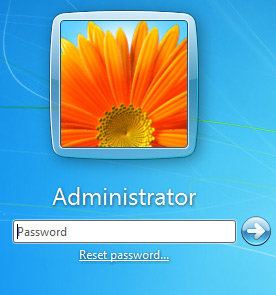
این روش نیاز به هیچ گونه نرم افزار جانبی ندارد و از ابزار خود ویندوز برای این کار استفاده می کنیم. در این روش ما از برنامه ی Sticky ویندوز که مخصوص معلولین است استفاده می کنیم. از کاربرد های این برنامه برای مثال می توان از فشردن کلید های Ctrl + Alt+ Delete نام برد که به جای اینکه این کلید ها را همزمان فشار دهیم می توانیم تک تک و پشت سر هم فشار دهیم.
در صفحه ی Login ویندوز اگر ۵ بار دکمه ی شیفت را فشار دهیم این برنامه فعال می شود. حالا ما کاری می کنیم که با ۵ بار فشار دادن دکمه ی شیفت، به جای این برنامه، Command Prompt باز شود و در این محیط هم که ریست کردن پسورد به آسانی آب خوردن است.
توجه: بعد از ریست کردن پسورد ممکن است نتوانید به فایل هایی که با EFS کدگذاری کردید دسترسی پیدا کنید. حتما این نکته را مد نظر قرار دهید که بعدا بر سر و روی خود نکوبید!
روند کار:
۱- ابتدا ویندوز را با Windows PE بالا بیاورید. اگر به PE دسترسی ندارید و یا نمی دانید چیست می توانید از دی وی دی ویندوز ۷ استفاده کنید. اما به جای انتخاب Install Windows گزینه ی Repair را انتخاب کنید تا به محیط CMD دسترسی پیدا کنید.
۲- دستور زیر را وارد کنید تا از فایل اجرایی برنامه ی Sticky بک آپ بگیریم. (به جای C نام درایوی که ویندوز در آن نصب است را وارد کنید)
copy c:\windows\system32\sethc.exe c:\
3- از دستور زیر برای جایگزینی CMD با Sticky استفاده کنید.
copy /y c:\windows\system32\cmd.exe c:\windows\system32\sethc.exe
4- ویندوز را ریست کنید. وقتی صفحه ی Login ظاهر شد ۵ بار دکمه ی Shift را فشار دهید تا CMD باز شود.
۵- دستور زیر را وارد کنید تا پسورد ریست شود. (به جای USERNAME نام کاربری سابقاتان و به جای NEWPASSWORD رمز عبور جدید را بنویسید. بین یوزرنیم و پسورد یک فاصله وجود دارد.)
net user USERNAME NEWPASSWORD
دسته بندی : <-CategoryName->
تفاوت DVD-R با DVD+R
| نویسنده: ساسان: |
تفاوت بین دیسک های DVD-R و DVD+R در چیست ؟
.jpg)
اگر سری به بازار بزنید و قصد خرید DVD خام داشته باشید . با انواع و اقسام مارکهای مختلف DVD مواجه خواهید شد .
اگر دقت کرده باشید بر روی تمامی دیسکها علاوه بر مدل و سرعت رایت عبارت DVD-R و یا DVD+R حک شده است .
اما تا به حال هیج از خودتان سوال کرده اید که تفاوت بین دیسکهای DVD-R و DVD+R در چیست ؟ و کدام یک بهتر و مرغوب تر است ؟
شما چه فکر میکنید ؟ به نظرتان کدام نوع از دیسکهای DVD بهتر است ؟
دسته بندی : <-CategoryName->
15 روش افزایش سرعت ویندوز
| نویسنده: ساسان: |
15 روش افزایش سرعت و کارایی ویندوز

همانطور که میدانید با وجود ارائه ی ویندوز ۸ هنوز هم بسیاری از کاربران ویندوز خود را تغییر نداده اند و همچنان از ویندوز فوق العاده و موفق ۷ استفاده میکنند . کاربران ویندوز، همیشه به دنبال نکاتی موثر برای افزایش سرعت بازدهی ویندوز و همچنین افزایش کارایی آن هستند،در این مقاله با ۱۵ نکته ساده اما مهم و کاربردی برای افزایش سرعت آشنا خواهیم شد .
۱) برنامه های اضافی را حذف کنید
شاید برای شما هم اتفاق افتاده که در زمانی خاص ، به برنامه ای نیاز داشته باشید و آنرا نصب کنید . پس از مدت ها ممکن است این برنامه به اصتلاح به درد نخور شود و دیگر نیازی به آن نداشته باشید .
پس چرا هارد دیسک ( Hard disk) خود را بدون دلیل پر کنید ؟ برنامه هایی که نیاز ندارید را حذف کنید !
به Control panel رفته و بر روی Programs and Features ( در ویندوز ۷ ، یا Add/Remove Programs در ویندوز XP) کلیک کنید و برنامه های غیر ضروری خود را حذف کنید .
دسته بندی : <-CategoryName->
اینترنت اشیا چیست؟؟؟
| نویسنده: ساسان: |
اینترنت اشیا چیست؟
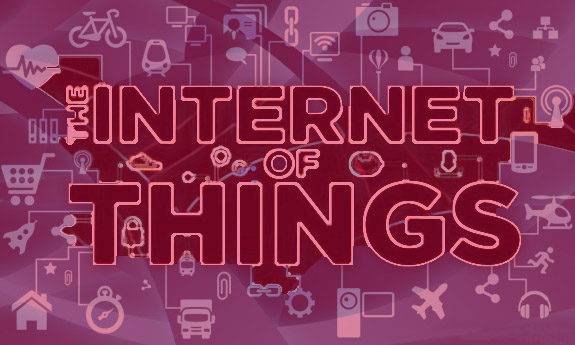
تا پیش از این تصور اغلب ما این بود که تنها این انسان ها هستند که قرار است با ابزارهایی که در اختیار دارند توسط شبکه اینترنت به هم متصل باشند، و شخصا از قابلیت های آن بهره ببرند. اما بیش از یک دهه است که مفاهیم جدیدی شکل گرفته و در چند سال اخیر در قالب یک سری محصولات هوشمند به بازار راه پیدا کرده. اکنون در مورد ایده ای صحبت می کنیم که بر اساس آن هر شیء فیزیکی قادر خواهد بود با اتصال به اینترنت یا به کمک سایر ابزارهای ارتباطی، با سایر اشیا تعامل داشته باشد.
دسته بندی : <-CategoryName->
میان افزار چیست؟؟؟
| نویسنده: ساسان: |
میان افزار چیست ؟

برای مدیریت هر سخت افزار نیازمند یک سیستم مدیریتی هستیم که توانایی مدیریت و زمانبندی اجرا و کنترل فرآیندها و پردازش ها را داشته باشد. در مدل های پیشرفته (مانند انواع کامپیوتر، برخی از مدل های گوشی موبایل) نام این سیستم مدیریتی سیستم عامل و در مدل های ساده تر (مانند انواع پخش کننده موسیقی، انواع ساده گوشی موبایل) نام آن Firmware یا به عبارتی، میان افزار است.
دسته بندی : <-CategoryName->
آموزش ساخت کلید میانبر جدید درویندوز7برای نرم افزار
| نویسنده: ساسان: |
آیا میدانید میتوانید برای نرم افزار های خود کلید میانبر تعیین کنید
احتمالا در ویندوز سون خود با یک نرم افزار بیشتر سرو کار دارید، ما در این پست به شما آموزش میدیم که چطور با یک کلید برنامه مورد نظر خود را باز کنید
در این آموزش آفیس ورد را به عنوان مثال انتخاب کردم
1-برای شروع کار بروی نرم افزار کلیک راست کنید و گزینه properties انتخاب کنید.
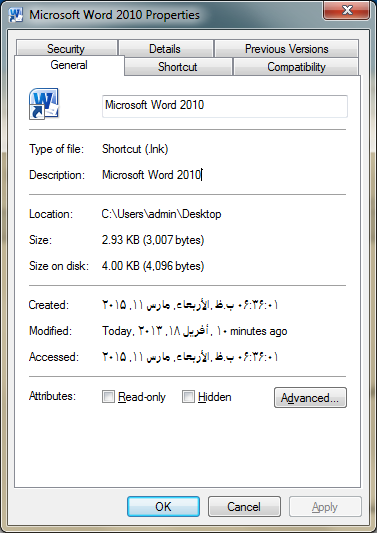
2-به سربرگ shortcut بروید.
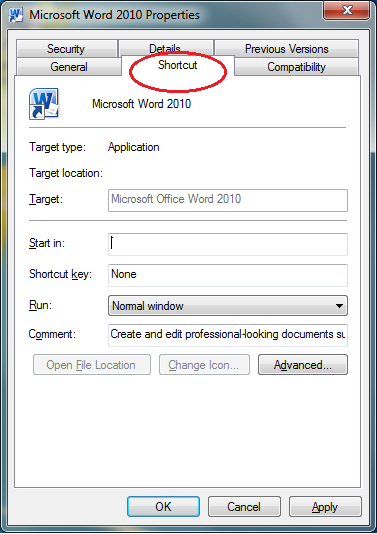
3-تو قسمت start in اسم نرم افزا وارد کنید.
4-و در قسمت shortcut key همانطور که کلید ctrl نگه داشته اید w رو بزنید.
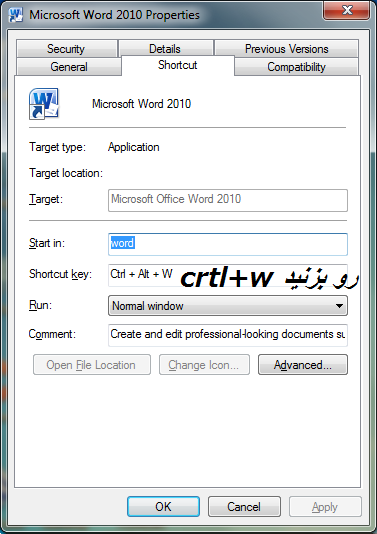
5-و حالا اوکی بزنید و کار تمومه.
حال هر جا که ctrl+alt+w را فشار دهید یک سند ورد برای شما باز خواهد شد
امیدوارم بتونید استفاده ببرید
دسته بندی : <-CategoryName->
هوش مصنوعی چیست؟؟؟
| نویسنده: ساسان: |
هوش مصنوعی چیست ؟
هوش مصنوعی، شاخهایست از علم كامپیوتر كه ملزومات محاسباتی اعمالی همچون ادراك (Perception)، استدلال(reasoning) و یادگیری(learning) را بررسی كرده و سیستمی جهت انجام چنین اعمالی ارائه میدهد.
.jpg)
دسته بندی : <-CategoryName->
موبایل ویروسی شده
| نویسنده: ساسان: |
یکی از مسائلی که می توان در بخش نرم افزار به آن اشاره کرد ،ویروس می باشد. ویروس که خود نوعی نرم افزار است، در کار گوشی اختلال ایجاد می کند و طریقه وارد شدن آن به گوشی از طریق:
دسته بندی : <-CategoryName->
آموزش رمز گذاری بر روی فلش مموری بدون نرم افزار
| نویسنده: ساسان: |
برای فلش مموری خود رمز بگذارید بدون هیچ نرم افزاری
.jpg)
بدون نیاز به هیچ نرم افزاری و فقط با استفاده از ویندوز 7 می توانید بر روی فلش مموری، هاردهای اکسترنال و درایوهای رایانه شخصی خود رمزگذاری کنید.
امروزه حجم عظیمی از اطلاعات مانند فایلها و تصاویر شخصی توسط فلش مموریها منتقل می شوند اما استفاده گسترده از این وسیله و اندازه کوچک آن گاهی خطر گم شدن یا به سرقت رفتن را نیز به همراه دارد.
برای جلوگیری از دستیابی افراد دیگر به فایلهای موجود در فلش مموری شما راهکاری را آموزش می دهیم که به کمک آن می توانید این وسیله را رمزگذاری و ایمن کنید.
1. در ابتدا فلش مموری خود را به رایانه وصل کرده و بر روی آن راست کلیک کنید.
2. از منویی که باز میشود گزینه Turn On BitLocker را انتخاب نمایید.
3. سپس از پنجره باز شده گزینه Use a password to unlock the drive را تیک بزنید و رمز عبور خود را در دو نوار زیرین آن وارد کنید.(اولی پسورد و دومی هم تکرار پسورد)
4. در این مرحله شما می توانید پسورد خود را با انتخاب تیک گزینه Save the recovery key to a file در یکی از درایوهای رایانه ذخیره کنید تا در صورت فراموش کردن آن بتوانید رمز را بازیابی کنید.
5. بر روی گزینه Next کلیک کرده و در مرحله بعد Start Encryption را برای شروع عملیات رمزگذاری انتخاب کنید.
6. توجه داشته باشید که کار کردن با فلش مموری، خارج کردن آن از رایانه یا بستن پنجره در هنگام عملیات رمزگذاری باعث سوختن و از بین رفتن اطلاعات حافظه جانبی شما می شود، بنابراین تا پایان کار صبر کرده و سپس گزینه Close را انتخاب کنید.
شما در هر زمانی می توانید رمز را از روی فلش مموری خود برداشته و آن را به حالت اولیه بازگردانید. برای اینکار مراحل زیر را دنبال کنید:
1. به کنترل پنل رفته و روی گزینه BitLocker Drive Encryption کلیک کنید.
2. در مرحله بعد از پنجره باز شده بر روی Turn Off BitLocker کلیک کرده و Decrypt Drive را انتخاب نمایید.
گفتنی است که از این روش می توانید برای رمزگذاری بر روی حافظه های جانبی و درایوهای رایانه نیز استفاده کنید.
منتظر نظرات شما هستیم
دسته بندی : <-CategoryName->
درباره منبع تغذیه کامپیوتر بیشتر بدانیم
| نویسنده: ساسان: |
درباره منبع تغذیه کامپیوتر بیشتر بدانیم

منبع تغذیه کامپیوتر برق DC با ولتاژ مناسب برای دیگر اجزای کامپیوتر تامین می کند. منبع تغذیه در حقیقت ولتاژ ورودی خود را از برق شهر که در ایران ۲۲۰ ولت AC است به ولتاژ DC با ولتاژ های مناسب تبدیل می کند این ولتاژ ها برای یک کامپیوتر معمولی عبارتند از: ۱۲V, 5V , 5VSB, 3V3, -5V, -12V که بدین وسیله ولتاژ لازم برای قطعات داخل کامپیوتر شما را فراهم می کند. بعضی از این منابع تغذیه کلیدی دارند که دو حالت ۱۱۵ و ۲۳۰ ولت دارد که با توجه به کشوری که در آن زندگی می کنید می توانید ولتاژ مورد نظر خود را انتخاب کنید. بعضی را هم می توانید به هر دو ولتاژ بدون مشکل وصل به پریز برق وصل کنید اما بعضی منابع تغذیه مخصوص یک کشور خاص ساخته شده اند و فقط با همان ولتاژ کار می کنند.
دسته بندی : <-CategoryName->
روشن بودن زیاد کامپیوتر
| نویسنده: ساسان: |
آیا روشن گذاشتن طولانی مدت کامپیوتر درست است؟

امروزه دانش کامپیوتر آنقدر پیشرفت کرده است که می توان بدون مشکل کامپیوتر را برای مدت طولانی یا حتی به صورت ۲۴ ساعته روشن نگه داشت حتی می توان از زمان بی کاری کامپیوتر برای Update آنتی ویروس کامپیوتر و اسکن آن استفاده کرد. ولی برای روشن نگه داشتن طولانی کامپیوتر نکته هایی وجود دارد که یاد آوری انها بسیار مفید است.
دسته بندی : <-CategoryName->
Godmode در ویندوز7
| نویسنده: ساسان: |
Godmode چیست؟
.png)
Godmode جایی هست که تمام Setting های ویندوز ۷ + تنظیمات مخفی را یک جا بطور خلاصه و مفید به شما ارائه میدهد.
برای فعال سازی Godmode فقط باید یک فولدر بسازید که بتوانید به این قابلیت دسترسی پیدا کنید.
این قابلیت در ویندوز ویستا هم بود ولی در ورژن ۶۴ بیتی مشکلاتی نیز گزارش داده شده است.با روش زیر می توانید فولدر Godmode رو بسازید و به همه ی تنظیمات ویندزو ۷ دسترسی داشته باشید.
1 – اول یک فولدر خالی بسازید بر روی دسکتاپ
2– کلیک راست کنید ، بر روی Rename کلیک کنید و اسم کامل پایین را بجای اسم فولدر Paste کنید
GodMode.{ED7BA470-8E54-465E-825C-99712043E01C} –3
4– روی قسمت از دسکتاپ کلیک نمایید که این اسم را فولدر دریافت کند
5 – ظاهر آیکون فولدر باید تغییر کرده باشد ، این یعنی حالت Godmode فعال شده است ، روی فولدر کلیک کنید و از امکانات آن استفاده کنید
دسته بندی : <-CategoryName->
CPU چیست؟
| نویسنده: ساسان: |
CPU چیست؟

CPU ها در ابتدا تنها میتوانستند با اعداد کار کنند . بنابراین اضافه کردن یک محاسبه گر co-processor برای برگرداندن محاسبات با قدرت بیشتر لازم بود . تقریبا همه میدونند که CPU های اینتل از یونیت های FPU بهتری برخوردار هستند . البته بیشتر برنامه ها یی که کاربر از انها استفاده میکند و همچنین نرم افزار های اداری معمول از این بخش استفاده چندانی ندارند و گاها اصلا مورد استفاده قرار نمیگیرند در عوض نرم افزارهایی که با گرافیک سه بعدی مانند autoCad و همه بازیهای ۳d به شدت از FPU استفاده میکنند . بنابراین اگر قرار باشد از PC خود در کارهای پیشرفته استفاده کنید از مهمترین بخش به حساب می اید اما بعضی از کاربران اصلا از این بخش استفاده نمیکنند .
برای مشاهده قسمت های مختلف یک cpu به ادامه مطلب بروید...
دسته بندی : <-CategoryName->
وقت مطالعه
| نویسنده: ساسان: |
اگر وقت درس خواندن ندارید، بخوانید!
درس و تحصیل تنها دغدغه همه دانشجویان نیست. بعضی از دانشجویان ناچارند علاوه بر رفتن به دانشگاه، کار کنند یا مسئولیت اداره خانواده را به عهده بگیرند. اما کارشناسان نکاتی را پیشنهاد می کنند تا با استفاده از آنها بتوانیم از زمان مطالعه خود بیشترین استفاده را ببریم.
۱. مطالعه را جزئی از زندگی روزانه خود قرار دهید.
دسته بندی : <-CategoryName->
افزایش قدرت یادگیری با ترک عادت های نادرست مطالعه
| نویسنده: ساسان: |
افزایش قدرت یادگیری با ترک عادت های نادرست مطالعه
بر طبق آمار به دست آمده عاداتی هستند که در حواس و یادگیری ما اختلال ایجاد میکنند و ترک آنها سبب افزایش قدرت یادگیری و بالا بردن میزان تمرکز میشود.
راه رفتن یکی از عادت هایی است که به شدت در حین مطالعه غلط است چرا که در حین راه رفتن حواس انسان به جز کتاب به محیط اطراف نیز پرت میشود ، حفظ تعادل و نخوردن به وسایل دور و اطراف ، قدرت تمرکز و حافظه او را کم میکند.
درس خواندن به حالت لم داده و دراز کشیده سبب خستگی سریع شما میشود و احساس خواب آلودگی خواهید کرد چرا که این پوزیشن باعث کاهش فشار خون میشود و خون کمتری به مغز شما خواهد رسید که در حافظه شما بسیار موثر است.
درس خواندن با صدای بلند شما را به شدت خسته خواهد کرد زیرا انرژی بیشتری را صرف میکنید.
گوش کردن موزیک هنگام درس خواندن بیش از نیمی از حواس شما را به خود معطوف میکند و شما قادر به تمرکز نخواهید بود.
دسته بندی : <-CategoryName->
همه چیز در مورد کامپیوتر
| نویسنده: ساسان: |
همه چیز در مورد کامپیوتر (رایانه)
رایانه یا کامپیوتر دستگاهی است که برای پردازش اطلاعات تحت یک روال معین استفاده میشود.
واژه کامپیوتر
مدتی در فارسی به کامپیوتر «مغز الکترونیکی» میگفتند. بعد از ورود این دستگاه به ایران در اوایل دهه ۱۳۴۰ نام کامپیوتر بهکار رفت. واژه رایانه در دو دهه اخیر رایج شده و بهتدریج جای کامپیوتر را میگیرد. واژه رایانه پارسی است و از فعل پارسی رایاندن به معنی سامان دادن و مرتب کردن آمده. معنی واژگانی رایانه میشود ابزار دستهبندی و ساماندهی.
دسته بندی : <-CategoryName->
آخرین مطالب
» VOIP چيست؟ ( 1392/12/12 )
» آشنایی با تکنولوژی WiFi ( 1392/12/11 )
» Checksum چیست؟ ( 1392/10/26 )
» Unicode چیست ؟ ( 1392/8/28 )
» نحوه چسپاندن فونت به فایلword ( 1392/8/25 )
» همه چيز دربارۀ SSD ها ( 1392/8/24 )
» انواع مشکلات یک کامپیوتر ( 1392/8/23 )
» ميان برهاي مجازي با كمك كيبورد ( 1392/8/22 )
» نکات مفید در نرم افزار word ( 1392/8/22 )
» کد تقلب بازی GTA Vبرایxbox وps3 ( 1392/8/21 )
» والپیپر زیبا ( 1392/8/20 )
» آموزش بازیابی رمز عبور در ویندوز۷ ( 1392/8/19 )
» تفاوت DVD-R با DVD+R ( 1392/8/10 )
» 15 روش افزایش سرعت ویندوز ( 1392/8/9 )
» اینترنت اشیا چیست؟؟؟ ( 1392/8/8 )
» میان افزار چیست؟؟؟ ( 1392/8/7 )
» آموزش ساخت کلید میانبر جدید درویندوز7برای نرم افزار ( 1392/8/6 )
» هوش مصنوعی چیست؟؟؟ ( 1392/8/5 )
» موبایل ویروسی شده ( 1392/8/5 )
» آموزش رمز گذاری بر روی فلش مموری بدون نرم افزار ( 1392/8/4 )